എന്റെ Yahoo പാസ്വേഡ് എങ്ങനെ റീസെറ്റ് ചെയ്യാം
ഏപ്രിൽ 27, 2022 • ഇതിലേക്ക് ഫയൽ ചെയ്തു: പാസ്വേഡ് സൊല്യൂഷനുകൾ • തെളിയിക്കപ്പെട്ട പരിഹാരങ്ങൾ
ഞാൻ എന്റെ യാഹൂ പാസ്വേഡ് മറന്നുപോയാൽ എന്ത് ചെയ്യും ? പല Yahoo ഉപയോക്താക്കളും ഈ ദുരവസ്ഥയിൽ അകപ്പെടുമ്പോൾ പലപ്പോഴും അവരെ അലട്ടുന്ന ഒരു ചോദ്യമാണിത്. അവർ yahoo അക്കൗണ്ട് വീണ്ടെടുക്കാൻ ആഗ്രഹിക്കുന്നു, അത് സാധ്യമാക്കാൻ എന്തും ചെയ്യാൻ തയ്യാറാണ്. എല്ലാത്തിനുമുപരി, പാസ്വേഡ് ഇല്ലാതെ യാഹൂ സേവനങ്ങളൊന്നും ആക്സസ് ചെയ്യുന്നത് അസാധ്യമാണ്. നിങ്ങൾ അത് അനുഭവിക്കുന്നതിനുള്ള ഉയർന്ന സാധ്യതകളുണ്ട്, അതുകൊണ്ടാണ് നിങ്ങൾ ഈ പേജിൽ ഇറങ്ങുന്നത്. ഒരു yahoo മെയിൽ പാസ്വേഡ് വീണ്ടെടുക്കൽ എങ്ങനെ നടത്താമെന്നും നിങ്ങൾക്ക് പഠിക്കണം. ഭാഗ്യവശാൽ, ഈ ഭാഗം കൃത്യമായി എന്താണ് സംസാരിക്കുന്നത്. ഇത് നിങ്ങളുടെ yahoo പാസ്വേഡ് വീണ്ടെടുക്കുന്നതിനുള്ള ഒരു ഗൈഡ് ആയതിനാൽ , നിങ്ങളുടെ ഓപ്ഷനുകൾ കണ്ടെത്താൻ വായിക്കുക.
- [ഏറ്റവും എളുപ്പമുള്ള വഴി]: റീസെറ്റ് ചെയ്യാതെ തന്നെ നിങ്ങളുടെ iOS ഉപകരണത്തിൽ നിന്ന് Yahoo അക്കൗണ്ട് പാസ്വേഡ് വീണ്ടെടുക്കുക
- സാഹചര്യം 1: നിങ്ങളുടെ ഡെസ്ക്ടോപ്പിൽ നിന്ന് Yahoo അക്കൗണ്ട് വീണ്ടെടുക്കുക
- സാഹചര്യം 2: ഡെസ്ക്ടോപ്പിൽ Yahoo പാസ്വേഡ് പുനഃസജ്ജമാക്കാനുള്ള ഇതര മാർഗം (നിങ്ങൾക്ക് ഫോൺ നമ്പറോ ഇമെയിലോ ഓർമ്മയില്ലെങ്കിൽ)
- സാഹചര്യം 3: നിങ്ങളുടെ മൊബൈൽ ആപ്പിൽ നിന്ന് Yahoo അക്കൗണ്ട് വീണ്ടെടുക്കുക
[ഏറ്റവും എളുപ്പമുള്ള വഴി]: റീസെറ്റ് ചെയ്യാതെ തന്നെ നിങ്ങളുടെ iOS ഉപകരണത്തിൽ നിന്ന് Yahoo അക്കൗണ്ട് പാസ്വേഡ് വീണ്ടെടുക്കുക
നിങ്ങളുടെ പാസ്വേഡ് റീസെറ്റ് ചെയ്യാതെ തന്നെ യാഹൂ അക്കൗണ്ട് വീണ്ടെടുക്കാമെന്ന് ആരെങ്കിലും നിങ്ങളോട് പറഞ്ഞാലോ? അതെ, നിങ്ങൾ ഒരു നിശ്ചിത ഇമെയിൽ അക്കൗണ്ടിലേക്ക് ലോഗിൻ ചെയ്യുകയോ സേവ് ചെയ്യുകയോ ചെയ്യുന്നിടത്തോളം. ഈ മികച്ച പരിഹാരം Dr.Fone - പാസ്വേഡ് മാനേജർ എന്ന പേരിലുള്ള ഒരു ഉപകരണമാണ്. ഇത് ഒരു Yahoo അക്കൗണ്ടിനും ആപ്പിൾ ഐഡി, ജിമെയിൽ അക്കൗണ്ട് പോലുള്ള അതിന്റെ എതിരാളികൾക്കും വേണ്ടി പ്രവർത്തിക്കുന്നു. നിങ്ങൾ ഒരു iOS ഫോൺ ഉപയോഗിക്കുന്നുണ്ടെങ്കിൽ, അനുബന്ധ പതിപ്പ് ഉപയോഗിക്കുന്നത് പരിഗണിക്കുക.
നിങ്ങളുടെ മെയിൽ അക്കൗണ്ടുകൾ എല്ലാം ഒരിടത്ത് സ്കാൻ ചെയ്യാനും കാണാനും ഈ ടൂൾ അനുയോജ്യമാണ്. ആളുകൾക്ക് ക്രെഡൻഷ്യലുകൾ സംഭരിക്കാൻ കഴിയുന്നതിനാൽ ആപ്പുകളും വെബ്സൈറ്റ് ലോഗിൻ പാസ്വേഡുകളും പരിപാലിക്കുന്നത് എളുപ്പമായിരിക്കുന്നു . അതുകൂടാതെ, നിങ്ങളുടെ വൈഫൈയുടെ പാസ്വേഡ് ക്രാം ചെയ്യേണ്ടതില്ല . എല്ലാത്തിനുമുപരി, ഒരു ക്ലിക്കിലൂടെ അത് തിരികെ കണ്ടെത്താൻ ഈ ഉപകരണം നിങ്ങളെ സഹായിക്കുന്നു.
പറഞ്ഞു കഴിഞ്ഞു, ടൂൾ ഉപയോഗിച്ച് yahoo അക്കൗണ്ട് എങ്ങനെ വീണ്ടെടുക്കാം എന്ന് നമുക്ക് ചർച്ച ചെയ്യാം. ഞങ്ങൾ ഇതിനെ രണ്ട് ഭാഗങ്ങളായി വേർതിരിക്കും.
നിങ്ങളുടെ പാസ്വേഡ് കണ്ടെത്തുന്നു
1. ഒന്നാമതായി, നിങ്ങളുടെ കമ്പ്യൂട്ടറിൽ Dr.Fone ടൂൾ ഡൗൺലോഡ് ചെയ്യുക, തുടർന്ന് പാസ്വേഡ് മാനേജർ തിരഞ്ഞെടുക്കുക.

2. അടുത്തതായി, മിന്നൽ കേബിൾ ഉപയോഗിച്ച് നിങ്ങളുടെ കമ്പ്യൂട്ടറിലേക്ക് നിങ്ങളുടെ iPhone ബന്ധിപ്പിക്കുക. നിങ്ങൾ കമ്പ്യൂട്ടറിനെ വിശ്വസിക്കുന്നുണ്ടോ എന്ന് ചോദിക്കുന്ന ഒരു അലേർട്ട് നിങ്ങളുടെ iPhone-ൽ വന്നേക്കാം. തുടരാൻ, "വിശ്വസിക്കുക" ക്ലിക്ക് ചെയ്യുക.

3. യാഹൂവിന്റെ പ്രക്രിയ ആരംഭിക്കുന്നതിന്, "ആരംഭിക്കുക സ്കാൻ" ടാപ്പ് ചെയ്യുക, അപ്പോഴാണ് കമ്പ്യൂട്ടർ നിങ്ങളുടെ iOS സ്മാർട്ട്ഫോണിന്റെ അക്കൗണ്ട് പാസ്വേഡ് കണ്ടെത്തുന്നത്.

4. അന്തിമ യാഹൂ പാസ്വേഡ് വീണ്ടെടുക്കലിനായി പ്രക്രിയയ്ക്ക് കുറച്ച് സമയം നൽകുക.

5. പ്രദർശിപ്പിക്കുന്ന പാസ്വേഡുകൾക്കിടയിൽ Yahoo പാസ്വേഡ് തിരയുക.

6. നിങ്ങളുടെ yahoo അക്കൗണ്ടിലേക്ക് ലോഗിൻ ചെയ്യുന്നതിന് അതിന്റെ ഉപയോക്തൃനാമവും അനുബന്ധ പാസ്വേഡും ഉപയോഗിക്കുക.
പാസ്വേഡുകൾ CSV ആയി എക്സ്പോർട്ട് ചെയ്യുന്നു
ഒന്നിലധികം പാസ്വേഡുകൾ വീണ്ടെടുക്കാൻ നിങ്ങൾ ആഗ്രഹിച്ചേക്കാം. അതിനാൽ, നിങ്ങൾ പാസ്വേഡുകളുടെ ലിസ്റ്റ് കാണുമ്പോൾ, നിങ്ങൾക്ക് മുന്നോട്ട് പോയി അത് ഒരു ലിസ്റ്റായി എക്സ്പോർട്ട് ചെയ്യാം.
1. പാസ്വേഡുകളുടെ ലിസ്റ്റിന് താഴെ, എക്സ്പോർട്ട് ഓപ്ഷനിൽ ക്ലിക്ക് ചെയ്യുക.

2. നിങ്ങൾ പാസ്വേഡുകൾ എക്സ്പോർട്ട് ചെയ്യാൻ ആഗ്രഹിക്കുന്ന ഫോർമാറ്റ് തിരഞ്ഞെടുക്കുക. കീപ്പർ, ലാസ്റ്റ്പാസ്, ഐപാസ്വേഡ് എന്നിവയുൾപ്പെടെ ഇറക്കുമതി ചെയ്യുന്നതിന് നിങ്ങൾക്ക് പ്രസക്തമായ ഉപകരണങ്ങൾ ഉപയോഗിക്കാം. നിങ്ങൾ ഫോർമാറ്റ് തിരഞ്ഞെടുത്തുകഴിഞ്ഞാൽ, സ്ക്രീനിന്റെ താഴെ വലതുവശത്തുള്ള കമ്പ്യൂട്ടർ ടു റിക്കവർ ഓപ്ഷൻ തിരഞ്ഞെടുക്കുക.

സാഹചര്യം 1: നിങ്ങളുടെ ഡെസ്ക്ടോപ്പിൽ നിന്ന് Yahoo അക്കൗണ്ട് വീണ്ടെടുക്കുക
yahoo വീണ്ടെടുക്കലിനായി ഈ രീതി ഉപയോഗിക്കുമ്പോൾ, അത് വിജയിക്കുന്നതിന് നിങ്ങൾ പിന്തുടരേണ്ട നിരവധി ഘട്ടങ്ങളുണ്ട്. അവ പരിശോധിക്കുക.
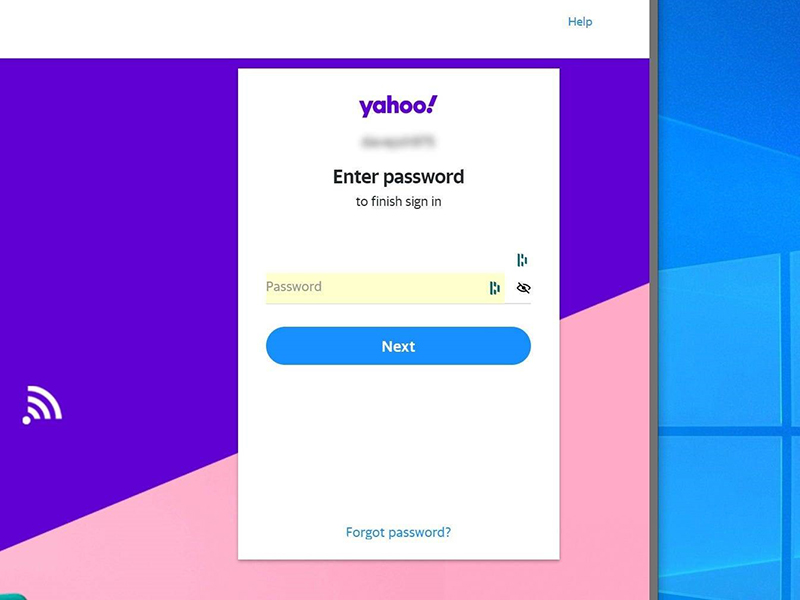
- നിങ്ങൾ തിരഞ്ഞെടുത്ത വെബ് ബ്രൗസർ തുറന്ന് Yahoo ഔദ്യോഗിക പേജ് സന്ദർശിക്കുക. അതിന്റെ സ്വാഗത പേജിൽ ഒരിക്കൽ, "സൈൻ ഇൻ" ഓപ്ഷനിൽ ക്ലിക്ക് ചെയ്യുക.
- ആവശ്യമായ ഫീൽഡ് പൂരിപ്പിച്ച് നിങ്ങളുടെ ഇമെയിൽ വിലാസമോ ഉപയോക്തൃനാമമോ ഉപയോഗിക്കാൻ നിങ്ങൾക്ക് സ്വാതന്ത്ര്യമുണ്ടെന്ന് ഓർമ്മിക്കുക.
- നിങ്ങൾ അങ്ങനെ ചെയ്തുകഴിഞ്ഞാൽ, "അടുത്തത്" ക്ലിക്ക് ചെയ്യുക.
- നിങ്ങൾ yahoo പാസ്വേഡ് മറന്നുപോയതിനാൽ, ഒരിക്കൽ ആവശ്യപ്പെടുമ്പോൾ പാസ്വേഡ് നൽകുന്നതിൽ വിഷമിക്കേണ്ടതില്ല, കാരണം അത് സമയം പാഴാക്കും. നേരെമറിച്ച്, yahoo മെയിൽ പാസ്വേഡ് വീണ്ടെടുക്കൽ പ്രക്രിയ ആരംഭിക്കുന്നതിന് "പാസ്വേഡ് മറന്നു" തിരഞ്ഞെടുക്കുക.
- ഒരു പുതിയ പാസ്വേഡ് തിരഞ്ഞെടുക്കാൻ നിങ്ങളെ സഹായിക്കുന്നതിന് Yahoo ഒരു പാസ്വേഡ് പുനഃസജ്ജീകരണ ലിങ്ക് അയയ്ക്കും. നിങ്ങൾ പുതിയ അക്കൗണ്ട് സജ്ജീകരിക്കുമ്പോൾ Yahoo-മായി പങ്കിട്ട കോൺടാക്റ്റ് വിശദാംശങ്ങളാണ് നിങ്ങളുടെ ഓപ്ഷനുകൾ. വാസ്തവത്തിൽ, രണ്ട് സാധ്യതയുള്ള സാഹചര്യങ്ങളുണ്ട്. ഇതിന് നിങ്ങളുടെ ഇതര ഇമെയിൽ വിലാസത്തിലേക്കോ ഫോൺ നമ്പറിലേക്കോ ഒരു വാചക സന്ദേശമായി ലിങ്ക് അയയ്ക്കാൻ കഴിയും. കാലക്രമേണ, രണ്ടിലൊന്നിലേക്കുള്ള ആക്സസ് നിങ്ങൾക്ക് നഷ്ടപ്പെട്ടേക്കാം. രണ്ട് കോൺടാക്റ്റ് വിശദാംശങ്ങളില്ലാതെ മുന്നോട്ട് പോകുന്നത് ബുദ്ധിമുട്ടാണ് എന്നത് ശ്രദ്ധിക്കേണ്ടതാണ്. നിങ്ങൾക്ക് ആവശ്യമുള്ള ഓപ്ഷൻ തിരഞ്ഞെടുക്കാനുള്ള സ്വാതന്ത്ര്യവും നിങ്ങൾക്കുണ്ട്.
- അവസാനത്തേത് എന്നാൽ ഏറ്റവും കുറഞ്ഞത്, റീസെറ്റ് ലിങ്ക് ലഭിക്കുമ്പോൾ, മുന്നോട്ട് പോയി അതിൽ ക്ലിക്ക് ചെയ്യുക. ഒരു പുതിയ പാസ്വേഡ് നൽകാൻ നിങ്ങളെ പ്രേരിപ്പിക്കുന്ന ഒരു പേജിലേക്ക് ഇത് നിങ്ങളെ റീഡയറക്ട് ചെയ്യും. ഒരിക്കൽ ചെയ്താൽ, അത് നിങ്ങളുടെ പുതിയ പാസ്വേഡായി മാറും, അടുത്ത തവണ നിങ്ങൾ Yahoo സേവനങ്ങൾ ഉപയോഗിക്കാൻ ആഗ്രഹിക്കുമ്പോൾ അത് ഉപയോഗിക്കാൻ നിങ്ങൾക്ക് സ്വാതന്ത്ര്യമുണ്ട്.
നിങ്ങൾ ഒരു ശക്തമായ പാസ്വേഡ് ഉപയോഗിക്കുന്നില്ലെങ്കിൽ yahoo പാസ്വേഡ് വീണ്ടെടുക്കൽ സമയം പാഴാക്കിയേക്കാം. ഇത് അനധികൃത ആക്സസ്സിന് സാധ്യതയുള്ളതാക്കുന്നു, കൂടാതെ യാഹൂ പാസ്വേഡ് മറന്നുപോയ ഒരാളുടെ പ്രശ്നത്തെക്കാൾ മോശമാണ് ഇത് .
സാഹചര്യം 2: ഡെസ്ക്ടോപ്പിൽ Yahoo പാസ്വേഡ് പുനഃസജ്ജമാക്കാനുള്ള ഇതര മാർഗം (നിങ്ങൾക്ക് ഫോൺ നമ്പറോ ഇമെയിലോ ഓർമ്മയില്ലെങ്കിൽ)
നിങ്ങൾക്ക് ഇമെയിലിലേക്കും ഫോൺ നമ്പറിലേക്കും ആക്സസ് ഇല്ലെങ്കിലോ? ഒന്നുമില്ലെങ്കിലും എല്ലാം നഷ്ടപ്പെട്ടില്ല എന്നതാണ് സത്യം. മുകളിലുള്ള രീതി അനുചിതമായതിനാൽ, നിങ്ങൾക്ക് എല്ലായ്പ്പോഴും ഈ ബദൽ തിരഞ്ഞെടുക്കാം.
- ആ ഏരിയയിലേക്ക് നാവിഗേറ്റ് ചെയ്തുകൊണ്ട് Yahoo സൈൻ-ഇൻ സഹായി ഉപയോഗിക്കുക.
- " നിങ്ങളുടെ അക്കൗണ്ട് ആക്സസ് ചെയ്യാൻ കഴിയുന്നില്ലേ ?" എന്നതിൽ ടാപ്പ് ചെയ്യുക. ഓറഞ്ച് ഏരിയയിലുള്ള ഓപ്ഷൻ.
- അടുത്ത ഘട്ടം നിങ്ങളുടെ വീണ്ടെടുക്കൽ ഫോൺ നമ്പർ, ഇമെയിൽ വിലാസം അല്ലെങ്കിൽ അക്കൗണ്ടിന്റെ പേര് എന്നിവ രേഖപ്പെടുത്തുന്നതാണ്. നിങ്ങൾ ഈ ഓപ്ഷൻ തിരഞ്ഞെടുത്തതിനാൽ, അക്കൗണ്ടിന്റെ പേര് മാത്രം അറിയാനുള്ള സാധ്യത വളരെ കൂടുതലാണ്. നിങ്ങളുടെ അക്കൗണ്ടിന്റെ പേര് നൽകിയിട്ടുണ്ടെന്നും ബാക്കിയുള്ളത് കാര്യമാക്കേണ്ടതില്ലെന്നും ഉറപ്പാക്കുക.
- നിങ്ങളുടെ അക്കൗണ്ട് എങ്ങനെ കോൺഫിഗർ ചെയ്തു എന്നതിനെ ആശ്രയിച്ചിരിക്കുന്ന ഇനിപ്പറയുന്ന നിർദ്ദേശങ്ങൾക്ക് ഉത്തരം നൽകുക. നിങ്ങൾക്ക് എങ്ങനെ ബാക്കി വിവരങ്ങൾ ഇല്ലെന്ന് നിങ്ങൾ ചിന്തിച്ചേക്കാം, എന്നാൽ ഈ രീതി ഉപയോഗിക്കുമ്പോൾ അത് ഒരു പ്രശ്നമല്ല.
- നിങ്ങളുടെ അക്കൗണ്ടിലേക്ക് ലോഗിൻ ചെയ്യാൻ ഉപയോഗിക്കുന്ന ഒരു പുതിയ പാസ്വേഡ് Yahoo നിങ്ങൾക്ക് നൽകും.
- മുന്നോട്ട് പോയി അക്കൗണ്ട് ക്രമീകരണ വിഭാഗത്തിലേക്ക് നാവിഗേറ്റ് ചെയ്യുന്നതിലൂടെ നിങ്ങൾക്ക് സൗകര്യപ്രദമായ ഒന്നിലേക്ക് പുതിയ പാസ്വേഡ് മാറ്റുക.
- പുതിയ പാസ്വേഡ് സജ്ജീകരിക്കുമ്പോൾ നിങ്ങളുടെ ഫോൺ നമ്പർ സെറ്റ് ചെയ്യാൻ മറക്കരുത്. അടുത്ത വീണ്ടെടുക്കൽ എളുപ്പമാക്കാൻ .നിങ്ങൾക്ക് ആക്സസ് ചെയ്യാൻ കഴിയുന്ന ഒന്നാണെന്ന് ഉറപ്പാക്കുക.
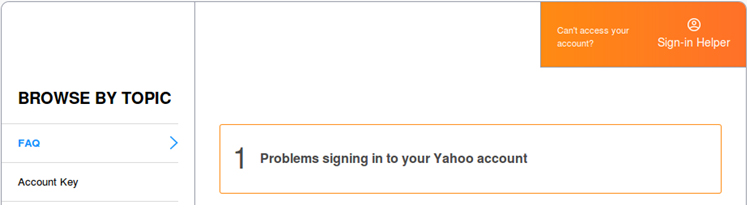
സാഹചര്യം 3: നിങ്ങളുടെ മൊബൈൽ ആപ്പിൽ നിന്ന് Yahoo അക്കൗണ്ട് വീണ്ടെടുക്കുക
ചില സന്ദർഭങ്ങളിൽ, ആളുകൾ ഡെസ്ക്ടോപ്പ് ഉപയോഗിക്കാറില്ല. നേരെമറിച്ച്, അവർ അവരുടെ ഫോണുകളിൽ Yahoo മെയിൽ ആപ്പ് ഉപയോഗിക്കുന്നു. നിങ്ങൾ അവരിൽ ഒരാളാണെങ്കിൽ, പകരം ഇനിപ്പറയുന്ന ഘട്ടങ്ങൾ പിന്തുടരുക.
- മെനു ഐക്കൺ തിരഞ്ഞെടുക്കുക.
- അതിനുശേഷം, അക്കൗണ്ട് മാനേജ് ചെയ്യുക എന്ന ഓപ്ഷൻ തിരഞ്ഞെടുക്കുക.
- അക്കൗണ്ട് വിവരങ്ങളിൽ ക്ലിക്ക് ചെയ്യുക.
- സുരക്ഷാ ക്രമീകരണങ്ങൾ തിരഞ്ഞെടുക്കുക.
- നിങ്ങളുടെ സുരക്ഷാ കോഡിൽ കീ.
- "പാസ്വേഡ് മാറ്റുക" ക്ലിക്ക് ചെയ്യുക.
- എന്റെ പാസ്വേഡ് മാറ്റാൻ ഞാൻ ആഗ്രഹിക്കുന്നു എന്നത് ദയവായി തിരഞ്ഞെടുക്കുക.
- അവസാനമായി, നിങ്ങളുടെ പുതിയ പാസ്വേഡ് നൽകുക, അത് സ്ഥിരീകരിക്കുക, തുടർന്ന് തുടരുക ബട്ടൺ ടാപ്പുചെയ്യുക.
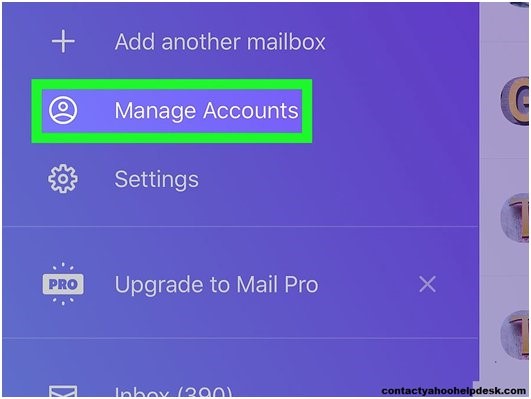
ചുരുക്കത്തിൽ
യാഹൂ മെയിൽ പാസ്വേഡ് വീണ്ടെടുക്കൽ അസാധ്യമല്ലെന്ന് ഇത് മാറുന്നു . നേരെമറിച്ച്, അത് ആവശ്യപ്പെടുന്ന ഒരു സാഹചര്യത്തിൽ നിങ്ങൾ എപ്പോഴെങ്കിലും കണ്ടെത്തുകയാണെങ്കിൽ പരിഗണിക്കാൻ നിങ്ങൾക്ക് നിരവധി ഓപ്ഷനുകൾ ഉണ്ട്. കമ്പ്യൂട്ടറുകൾ ഉപയോഗിക്കുന്നവർക്ക്, നിങ്ങളുടെ പക്കൽ ഉപയോഗിക്കാനുള്ള പ്രക്രിയയുണ്ട്. മൊബൈൽ ഉപയോക്താക്കൾക്കും ഇതേ അവസ്ഥ ബാധകമാണ്. നിങ്ങൾ ഉപയോഗിക്കുന്ന നടപടിക്രമം കൈയിലുള്ള ഉപകരണവുമായി പൊരുത്തപ്പെടുന്നുണ്ടെന്ന് ഉറപ്പാക്കുക. Yahoo വീണ്ടെടുക്കലിന് പലപ്പോഴും ഒരു വീണ്ടെടുക്കൽ ഇമെയിൽ വിലാസമോ ഫോൺ നമ്പറോ ആവശ്യമാണ്, കാരണം നിങ്ങൾക്ക് തുടരാൻ ഒരു ലിങ്ക് ലഭിക്കും. എന്നിരുന്നാലും, നിങ്ങൾക്ക് Yahoo സൈൻ-ഇൻ സഹായി ഇല്ലെങ്കിൽ തിരഞ്ഞെടുക്കാം. പാസ്വേഡുകൾ വീണ്ടെടുക്കുന്നതിന് Dr.Fone - പാസ്വേഡ് മാനേജർ (iOS) ഉപയോഗിക്കുക. ആപ്പിൾ ഐഡി, ജിമെയിൽ അക്കൗണ്ടുകൾ ഉൾപ്പെടെ വിവിധ പ്ലാറ്റ്ഫോമുകൾക്കും ഇത് പ്രവർത്തിക്കുന്നു, ഇത് ഒരു പ്ലസ് ആണ്, സംശയമില്ല.

സെലീന ലീ
പ്രധാന പത്രാധിപര്
സാധാരണയായി റേറ്റിംഗ് 4.5 ( 105 പേർ പങ്കെടുത്തു)